屏幕录制软件ScreenHunter安装教程
时间:2018-03-09 14:03:22 作者:Joe 浏览量:17
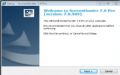
许多网友向小编反映不知道怎么下载ScreenHunter?下载完成后不知道怎么安装?今天极速小编为大家提供一个安装教程,希望对大家有帮助!首先我们下载ScreenHunter(下载地址:http://www.jisuxz.com/down/3258.html),下载完成后点击打开文件夹找到下载的压缩文件。
解压后双击安装文件“setupscreenhunter.exe”出现安装界面:

我们进入到ScreenHunter安装向导。现在将安装ScreenHunter版本7.0到您的电脑中。推荐您在继续安装前关闭所有其它应用程序。如果你点击[Cancel],安装程序会关闭。点击[Next]继续安装进程;
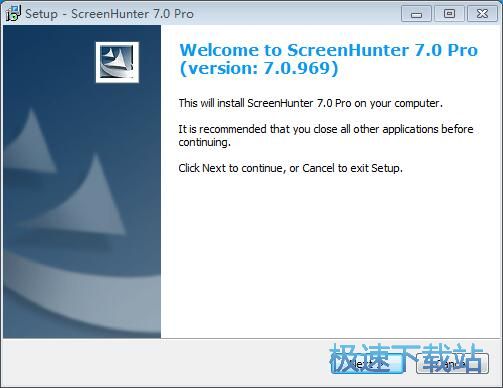
这一步需要我们确定ScreenHunter的安装路径,安装程序有默认的安装路径:C:\Program Files\ScreenHunter 7.0 Pro,安装ScreenHunter需要169.9MB的磁盘空间。需要修改路径的朋友可以点击[Browse],选择需要安装的文件夹后,点击[OK]就可以修改安装路径了。点击[Next]继续安装进程;
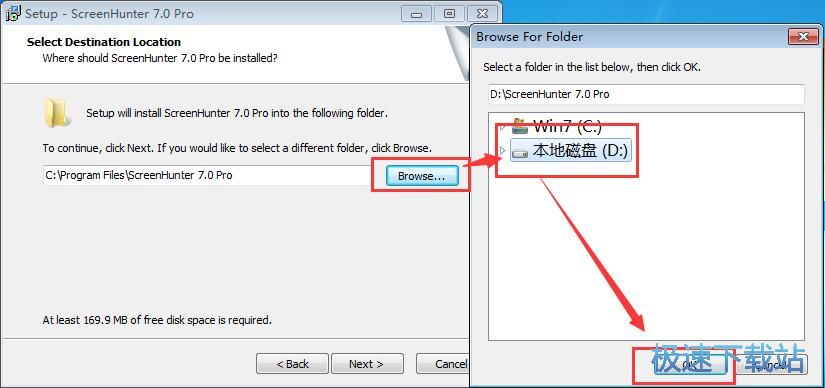
这一步安装向导要我们选择ScreenHunter的安装组件。我们可以选择典型安装和自定义安装。安装组件分别创建桌面快捷方式和开机自动启动ScreenHunter。根据自己的使用需求勾选即可。点击[Next]进行安装;
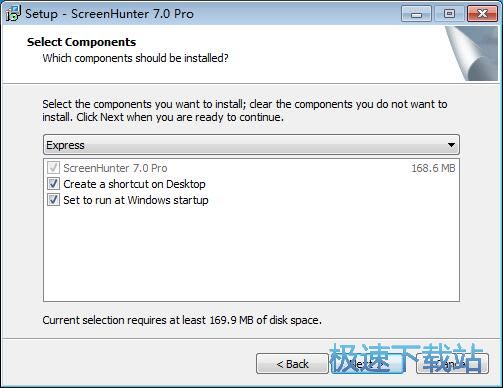
这一步是正式安装ScreenHunter前的比较后一个确认步骤,确认安装路径、安装类型和安装组件无误后,就可以点击[Install]将ScreenHunter安装到电脑上;
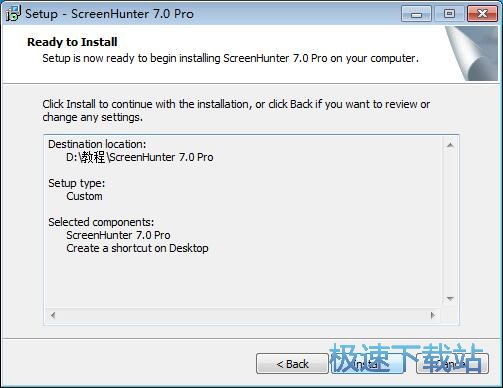
正在安装ScreenHunter,安装程序正在将ScreenHunter的文件安装到指定文件夹中;
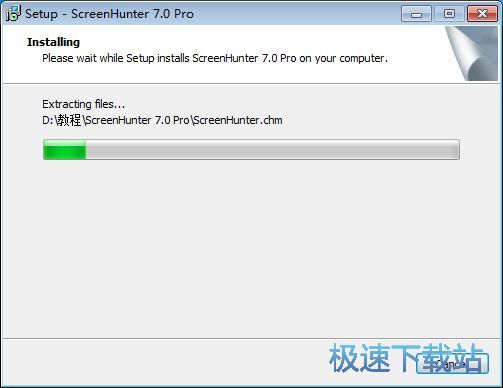
安装完成,安装程序已经成功在您的电脑上安装了ScreenHunter。这时候安装向导会提示安装完成。这里有一个勾选项。如果不需要马上运行,取消勾选即可。点击[完成]即可退出安装向导。
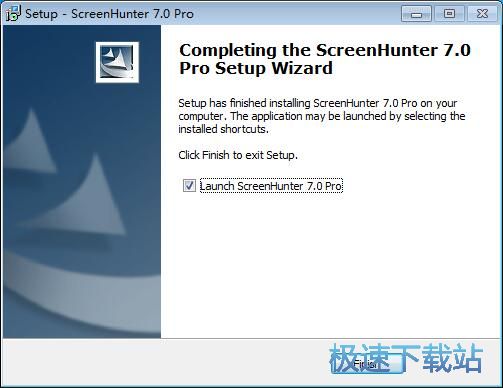
ScreenHunter的安装教程就讲解到这里,希望对你们有帮助,感谢你对极速下载站的支持!
ScreenHunter Free 7.0.993 官方版
- 软件性质:国外软件
- 授权方式:共享版
- 软件语言:英文
- 软件大小:122625 KB
- 下载次数:964 次
- 更新时间:2019/4/2 3:38:18
- 运行平台:WinXP,Win7...
- 软件描述:ScreenHunter 6已经完成了重大升级,例如将AutoScreenRec... [立即下载]
相关资讯
相关软件
- 怎么将网易云音乐缓存转换为MP3文件?
- 比特精灵下载BT种子BT电影教程
- 土豆聊天软件Potato Chat中文设置教程
- 怎么注册Potato Chat?土豆聊天注册账号教程...
- 浮云音频降噪软件对MP3降噪处理教程
- 英雄联盟官方助手登陆失败问题解决方法
- 蜜蜂剪辑添加视频特效教程
- 比特彗星下载BT种子电影教程
- 好图看看安装与卸载
- 豪迪QQ群发器发送好友使用方法介绍
- 生意专家教你如何做好短信营销
- 怎么使用有道云笔记APP收藏网页链接?
- 怎么在有道云笔记APP中添加文字笔记
- 怎么移除手机QQ导航栏中的QQ看点按钮?
- 怎么对PDF文档添加文字水印和图片水印?
- 批量向视频添加文字水印和图片水印教程
- APE Player播放APE音乐和转换格式教程
- 360桌面助手整理桌面图标及添加待办事项教程...
- Clavier Plus设置微信电脑版快捷键教程
- 易达精细进销存新增销售记录和商品信息教程...





